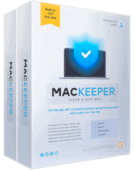MacKeeper-Test: schnelle Experten-Zusammenfassung
MacKeeper bietet eine Reihe von Sicherheits-, Datenschutz- und Optimierungsfunktionen für Macs und das alles auf einer einfachen und sehr benutzerfreundlichen Benutzeroberfläche, die auf Deutsch verfügbar ist. Seine Antiviren-Engine erkennt Malware sehr gut und der Echtzeitschutz stellt sicher, dass Dein Gerät jederzeit vor neuen Bedrohungen geschützt ist. Während meiner Tests konnte MacKeeper 99% der Malware-Samples auf meinem Mac erkennen, was mit einigen der besten macOS-Antivirenprogramme auf dem Markt vergleichbar ist, wie Intego und Norton.
MacKeeper bietet außerdem:
- Schutz vor Adware.
- Schutz vor ID-Diebstahl (E-Mail-Überwachung).
- VPN mit unbegrenztem Datenvolumen.
- Werbe- und Tracker-Blockierung.
- Bereinigungstools.
- Leistungsoptimierung.
MacKeeper ist zwar ein gutes Antivirenprogramm mit vielen nützlichen und gut funktionierenden Funktionen, aber leider fehlen einige wichtige Funktionen. So bietet es keinen Anti-Phishing-Schutz, was ich heutzutage für eine wesentliche Sicherheitsfunktion halte. Außerdem fehlen Sicherheitstools wie eine Firewall und eine Jugendschutzfunktion, die andere Antivirenprodukte für Mac-Computer wie beispielsweise Intego bieten.
Abgesehen davon ist MacKeeper extrem einfach einzurichten und zu benutzen, sein Anti-Malware-Schutz ist nahezu perfekt, und sein VPN ist eines der besten, die ich bisher als Antivirus-Add-on gesehen habe.
MacKeeper ist bei weitem nicht das günstigste Produkt auf dem Markt, aber es ist definitiv eine solide Option, wenn Du ein einfaches, aber hochwertiges Antivirenprogramm für Deinen Mac suchst, das auch einige praktische Extras enthält. MacKeeper bietet eine 14-tägige Geld-zurück-Garantie, so dass Du es risikofrei ausprobieren kannst, bevor Du Dich für einen kostenpflichtigen Plan entscheidest.
Teste MacKeeper jetzt (30 Tage risikofrei)
MacKeeper – Vollständiger Testbericht
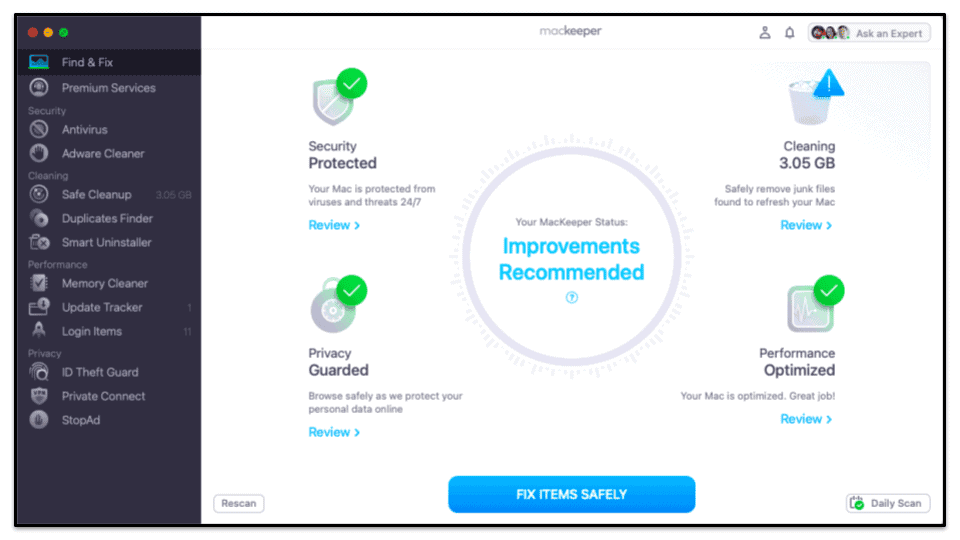
MacKeeper ist eine der besten Mac-Sicherheits-Suiten, die im Jahr 2024 verfügbar ist. Es bietet einen ausgezeichneten Echtzeitschutz vor Viren und anderer Malware, verfügt über eine gute Auswahl an zusätzlichen Sicherheits- und Optimierungsfunktionen – einschließlich Schutz vor ID-Diebstahl, Adware-Überwachung und nützlichen Bereinigungstools – gleichzeitig bietet es eine äußerst intuitive und übersichtliche Benutzeroberfläche.
MacKeeper ist etwas teurer als die meisten seiner Konkurrenten, aber dafür bietet es eine Reihe flexibler Tarife, und jeder davon umfasst eine 14-tägige Geld-zurück-Garantie.
MacKeeper Sicherheitsfunktionen
Antiviren-Scanner
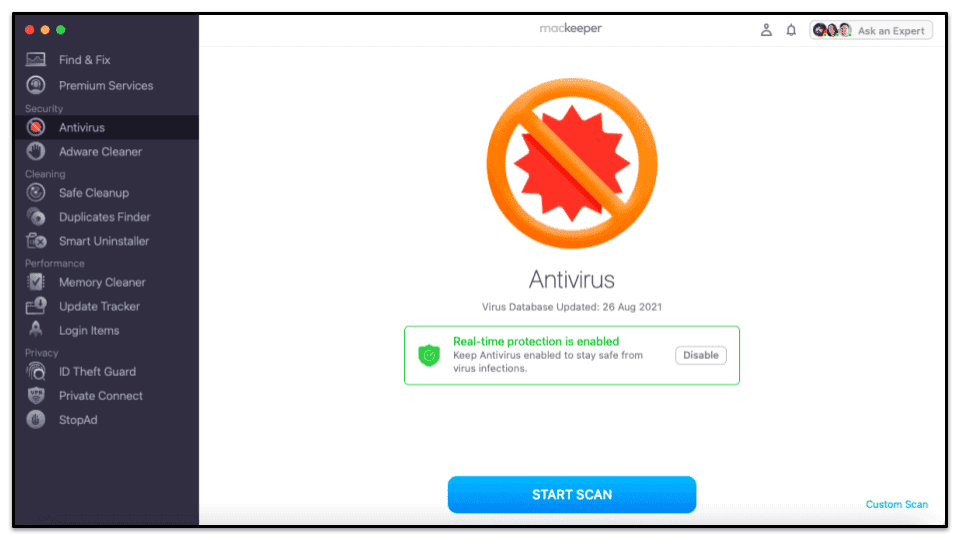
Der integrierte Antiviren-Scanner von MacKeeper befindet sich im oberen Bereich des App-Dashboards unter „Sicherheit“. Hier kannst Du einen vollständigen System-Scan durchführen, um alle bösartigen Dateien oder Malware auf Deinem Mac zu erkennen.
Es gibt keine Schnellscan-Option, aber Du kannst einen benutzerdefinierten Scan durchführen, mit dem Du nur bestimmte Dateien auswählen und scannen kannst. Ich habe sofort nach dem Herunterladen der Software einen vollständigen Scan durchgeführt. Dieser dauerte 50 Minuten – viel schneller als andere Antiviren-Scanner für Mac wie Intego und Airo AV – und bestätigte, dass keine Bedrohungen auf meinem Mac gefunden wurden. Allerdings zeigte der Scan nicht an, wie viele Dateien gescannt wurden, so dass ich nicht weiß, ob mein gesamtes System tatsächlich gescannt wurde oder nicht.
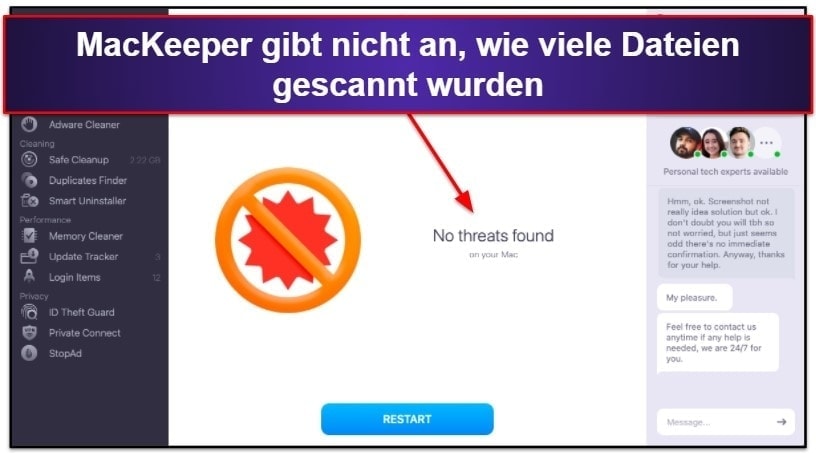
Im Rahmen meiner Tests habe ich dann einen Ordner mit Mac-Malware-Samples heruntergeladen, darunter Viren, Spyware und Ransomware und den Scan erneut durchgeführt. Der Antiviren-Scanner von MacKeeper erkannte beeindruckende 99% der heruntergeladenen Malware-Muster.
Er forderte mich sofort auf, diese Bedrohungen entweder zu löschen oder unter Quarantäne zu stellen. Quarantäne ist eine nützliche Funktion, die Dir einen Überblick über alle erkannten potenziell schädlichen Dateien gibt, die Du anschließend entweder als sicher markieren oder löschen kannst.
Nachdem ich mehrere Scans durchgeführt hatte, stellte ich fest, dass die Scanzeiten nicht kürzer wurden – das bedeutet, dass MacKeeper keine Dateien zwischenspeichert, um zu ermitteln, welche Dateien als sicher eingestuft werden. Andere Antivirenprogramme für Macs, wie z.B. Intego, verwenden die Dateizwischenspeicherung, um zuvor gescannte sichere Dateien zu überspringen und die Scan-Geschwindigkeit zu verringern. Dennoch sind die Scans von MacKeeper schneller als die vieler anderer Antivirenprogramme, und sie haben mein Gerät während der Ausführung nicht verlangsamt.
Wenn Du den Antiviren-Scanner zum ersten Mal startest, wirst Du aufgefordert, den Echtzeitschutz zu aktivieren. Um ehrlich zu sein, weiß ich nicht, warum er nicht einfach standardmäßig aktiviert ist, da es sich um eine kritische Funktion handelt – aber zumindest ist der Echtzeitschutz einfach zu aktivieren und nicht zu übersehen. Einmal aktiviert, bleibt er eingeschaltet, bis Du ihn manuell deaktivierst.
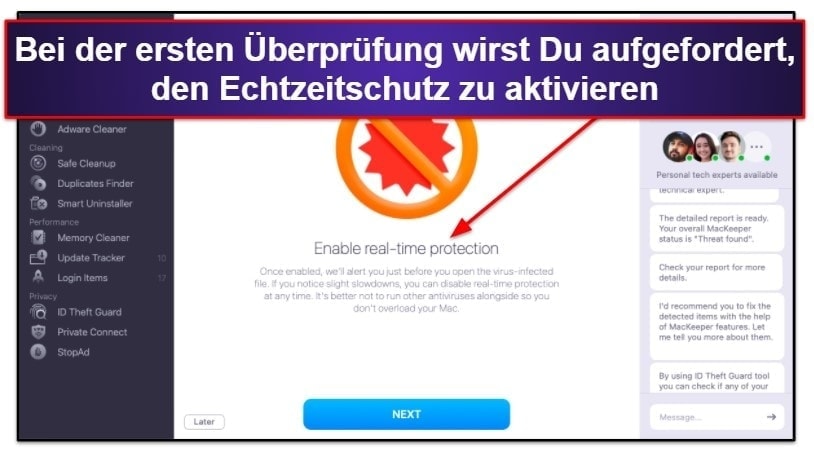
Der Echtzeit-Antivirenscanner von MacKeeper arbeitet ständig im Hintergrund und überprüft jede neue Datei auf Malware, sobald Du versuchst, sie herunterzuladen. Ich habe den Echtzeitschutz getestet, indem ich einen virenverseuchten Ordner heruntergeladen habe, und war positiv überrascht, dass der Echtzeitscanner von MacKeeper die Datei sofort erkannte. Ich wurde mit einer Benachrichtigung darauf aufmerksam gemacht und aufgefordert, die Dateien in die Quarantäne zu verschieben, wo ich sie dann löschen konnte.
Insgesamt hat mich der Antiviren-Scanner von MacKeeper beeindruckt. Ich fände es gut, wenn ich sehen könnte, wie viele Dateien jedes Mal gescannt werden, und es ist schade, dass der Scanner nicht wie Intego das Zwischenspeichern von Dateien verwendet, um nachfolgende Scans zu beschleunigen. Davon abgesehen hat MacKeeper eine sehr hohe Malware-Erkennungsrate, was meine Hauptpriorität ist.
Adware Cleaner
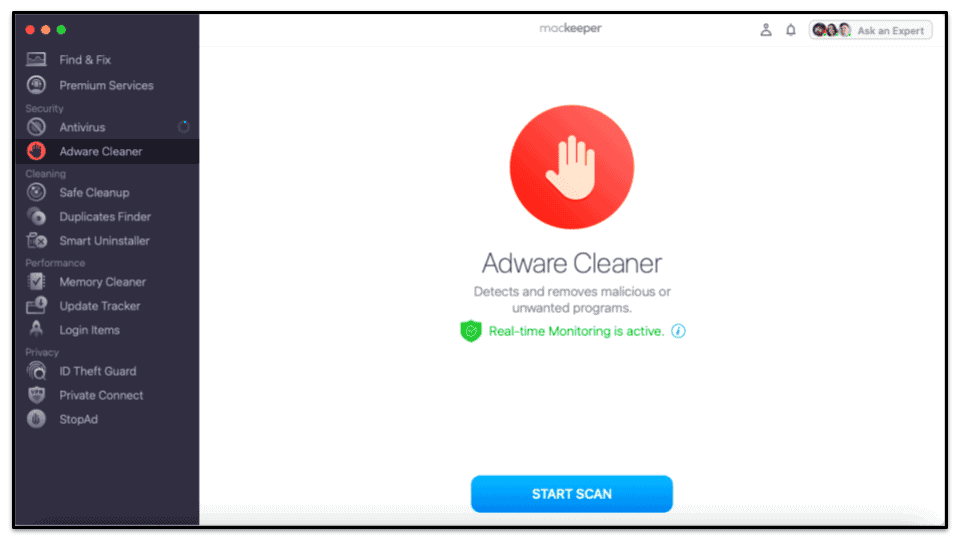
Der Adware Cleaner erkennt und entfernt Adware von Deinem Mac und schützt Dich mit Echtzeitüberwachung vor neuer Adware. Es ist ungewöhnlich, dass es sich hierbei um einen separaten Scanner handelt. Die meisten guten Antivirenprodukte enthalten Adware Cleaner, die jedoch in der Regel in die Haupt-Anti-Malware-Engine integriert sind – dies ist der Fall bei Top-Konkurrenten wie Avira und TotalAV, die einige der besten Tools zur Entfernung von Adware auf dem Markt anbieten. Allerdings verfügen nicht alle Internet-Sicherheitsprodukte über eine Adware-Erkennung, daher finde ich es sehr gut, dass MacKeeper diesem Tool so viel Aufmerksamkeit gewidmet hat.
Der Scan von Adware Cleaner dauerte weniger als 5 Minuten und entdeckte mehrere Adware-Bedrohungen auf meinem Mac, von denen einige schon seit Jahren vorhanden waren, denn der Vorbesitzer war ein begeisterter Gamer und mehrere Adware-Bestandteile standen in Verbindung mit Spieleseiten. Nachdem der Scan abgeschlossen war, konnte ich die Adware-Dateien schnell von meinem System löschen.
Wie beim Antiviren-Scanner war die Echtzeit-Überwachungsfunktion für Adware nicht automatisch aktiviert, und ich wurde aufgefordert, sie zu aktivieren, als ich den Adware Cleaner zum ersten Mal ausführte. Auch hier halte ich es für sinnvoll, dass die Adware-Überwachung in Echtzeit standardmäßig aktiviert ist, aber zumindest ist sie sehr einfach einzurichten. Der Link öffnet ein Popup-Fenster, in dem Du den Echtzeitschutz mit nur einem Klick aktivieren kannst.
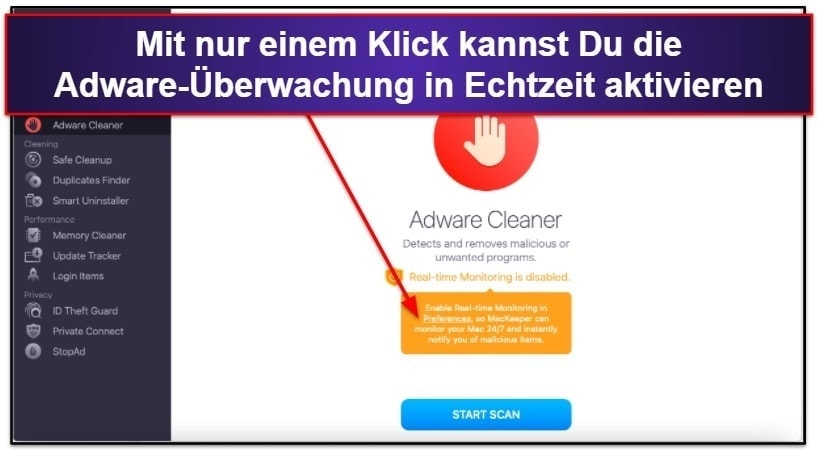
Ich bin insgesamt ziemlich beeindruckt vom Adware Cleaner. Er ist schnell und einfach zu bedienen und gibt mir die Gewissheit, dass es keine bösartigen Adware-Programme oder PUAs (potenziell unerwünschte Anwendungen) gibt, die mein Gerät mit nutzloser Werbung vollstopfen.
ID-Diebstahlschutz
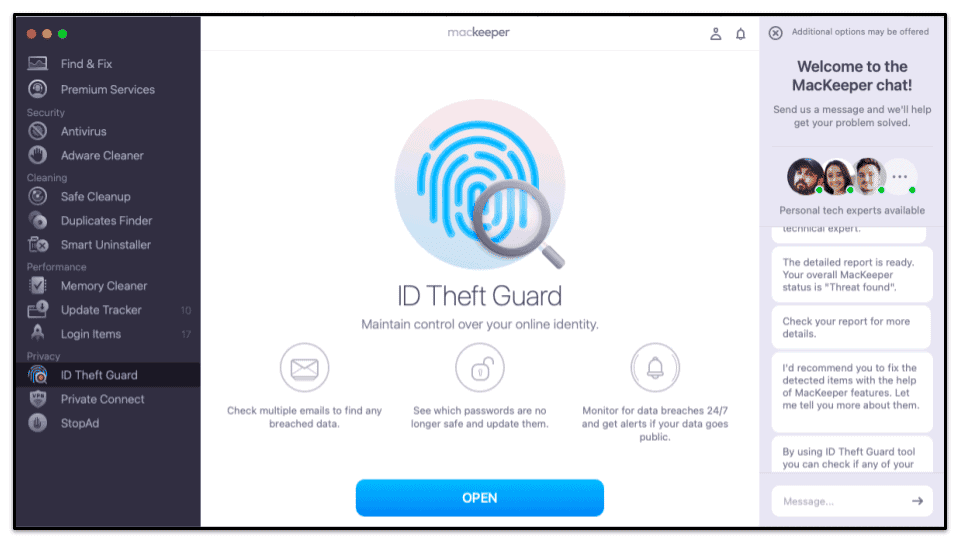
Der ID-Diebstahlschutz ist eine großartige Funktion, um Dich vor Identitätsdiebstahl zu schützen. Einmal aktiviert, überwacht und erkennt er Datenverletzungen im Zusammenhang mit Deinen E-Mail-Adressen rund um die Uhr und alarmiert Dich, sobald eine neue Verletzung entdeckt wird.
Mit dieser Funktion hebt sich MacKeeper von anderen Programmen ab. Diese Funktion ist nicht so umfassend wie die Norton-Überwachung des Dark Web, die menschliche Agenten einsetzt, um ein breites Spektrum an persönlich identifizierbaren Informationen zu überwachen. Allerdings bietet Intego – der marktführende Antivirus für Macs – keinerlei Dark-Web-Überwachung und Bitdefender sowie TotalAV bieten es nur als Erweiterung an. Deswegen ist MacKeepers ID Theft Guard ein großzügiger Mehrwert, den die meisten Konkurrenten nicht bieten.
Wenn Du den ID-Diebstahlschutz zum ersten Mal verwendest, identifiziert er automatisch alle E-Mail-Adressen, die mit Deinem Gerät verknüpft sind. Zunächst hast Du die Möglichkeit, diese E-Mail-Adressen zu überprüfen und dann diejenigen auszuwählen, die Du auf Verstöße überprüfen möchtest (wenn nicht sogar alle). Darüber hinaus kannst Du manuell weitere E-Mail-Adressen hinzufügen, die Du überprüfen möchtest.
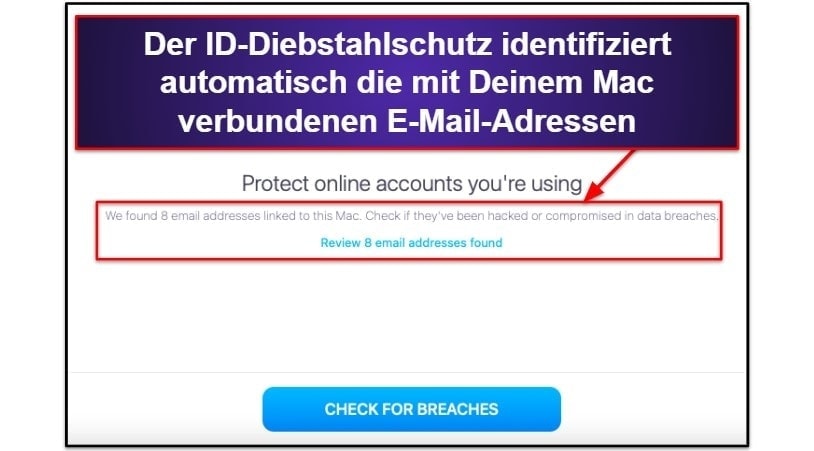
Der ID-Diebstahlschutz identifizierte 8 E-Mail-Adressen, die mit meinem Mac verknüpft waren. Viele davon waren alt und nicht mehr in Gebrauch, aber es war praktisch, jederzeit überprüfen zu können, ob sie verletzt worden waren. Seltsamerweise meldete der ID-Diebstahlschutz bei der ersten Überprüfung, dass keine Sicherheitslücken gefunden worden waren, doch 5 Minuten später erschien ein Popup-Fenster, das mich auf 5 Sicherheitslücken bei einer meiner E-Mail-Adressen hinwies! Trotz der seltsamen 5-minütigen Verzögerung war ich begeistert von dieser Funktion.
Zunächst verlangte der ID-Diebstahlschutz, dass ich meine Identität über einen Sicherheitscode verifiziere, der an die betreffende E-Mail-Adresse gesendet wurde.
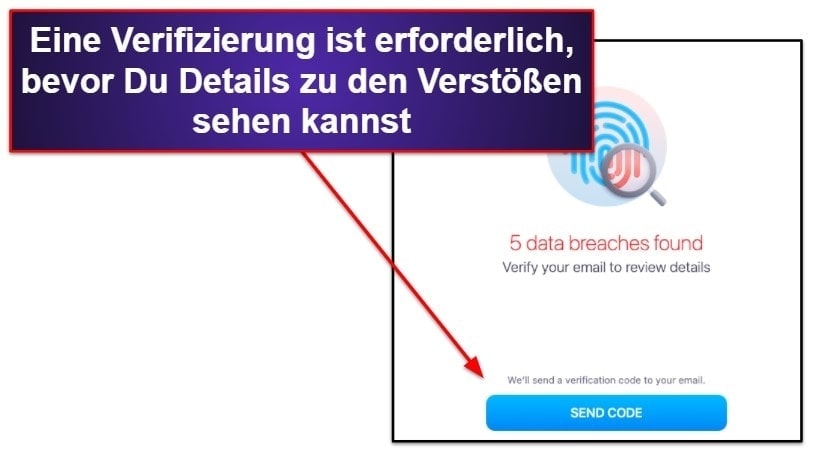
Es zeigte mir dann genaue Details zu jeder Sicherheitsverletzung an, einschließlich des Namens jedes Unternehmens, das betroffen war, Details der Sicherheitsverletzung und eine Option, um das zugehörige Passwort anzuzeigen, das ich verwendet hatte.
MacKeeper stellt einen Link zur Verfügung, der Dich direkt auf die betreffende Website führt, auf dieser Du Dein Passwort ändern kannst. Natürlich kannst Du es auch manuell ändern. Sobald Du Dich um das Problem gekümmert hast, kannst Du auf „Beheben“ klicken, damit es nicht mehr als Sicherheitsproblem in Deinem Dashboard angezeigt wird.
In meinem Fall wurde eines der betroffenen Unternehmen als „sensibel“ eingestuft. MacKeeper erklärt, dass dies aus rechtlichen Gründen geschieht und dass die Offenlegung der Quelle eine laufende Untersuchung der Sicherheitsverletzung gefährden würde. Dennoch kannst Du Dir das Kennwort anzeigen lassen, und wenn Du es erkennst, kannst Du es zumindest manuell auf der betreffenden Website ändern.
Insgesamt halte ich den ID-Diebstahlschutz für eine großartige Funktion. Sie ist zwar nicht so umfassend wie Nortons Überwachung des Dark Web, aber sie bietet mehr als viele andere Antivirenprodukte. Außerdem ist die Funktion benutzerfreundlich und einfach zu verwalten. Letztendlich habe ich mich viel besser gefühlt, weil ich wusste, dass MacKeeper eine Menge meiner persönlichen Daten davor bewahrt hat, in die falschen Hände zu geraten.
VPN Private Connect

Das integrierte VPN von MacKeeper, Private Connect, ist eine wirklich gute Ergänzung zur MacKeeper-Suite. Nicht alle Antivirenprodukte werden mit einem VPN geliefert, und die, die es tun, haben oft so viele Einschränkungen, dass sie nicht wirklich nützlich sind.
Wie alle VPNs dient Private Connect dazu, Deine Privatsphäre zu schützen und Dich vor Hackern zu bewahren, indem es Deine IP-Adresse verbirgt und Deine sensiblen Daten verschlüsselt – was besonders wichtig ist, wenn Du wie ich ständig öffentliche Wi-Fi-Verbindungen nutzt.
Auch wenn viele VPNs, die mit Antivirenprodukten gebündelt sind, nicht besonders gut sind, muss ich zugeben, dass das VPN von MacKeeper ziemlich beeindruckend ist. Seine Funktionen umfassen:
- Unbegrenzte Datenmenge.
- Militärische 256-Bit-AES-Verschlüsselung.
- Schutz vor WebRTC und DNS-Lecks.
- Großes Servernetzwerk: 300+ Standorte in 50+ Ländern, einschließlich Deutschland.
- P2P-Torrenting auf bestimmten Servern.
TotalAV ist das einzige andere VPN mit Virenschutz, das ich kenne, das unbegrenzte Daten in seinem Haupttarif enthält, Torrenting erlaubt und tatsächlich wie versprochen funktioniert. Das VPN von Bitdefender ist großartig, aber für unbegrenzte Daten musst Du ein Upgrade erwerben. Die VPNs von Norton und McAfee bieten zwar eine unbegrenzte Datenmenge, erlauben aber kein Torrenting und eignen sich nur zum einfachen Surfen.
In meinen Tests beeindruckte mich die Geschwindigkeit des VPN von MacKeeper. VPNs führen immer zu einer gewissen Verlangsamung des Internets, aber meine Download-Geschwindigkeit sank nur um etwa 20%, wenn ich mit dem „Besten verfügbaren“ Server verbunden war, was vergleichbar mit eigenständigen Marken wie ExpressVPN, ProtonVPN, und Private Internet Access ist.
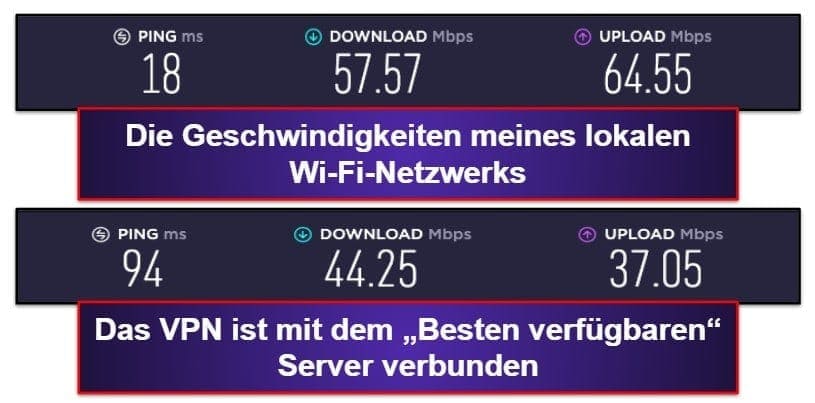
Als ich mit einem Server in den USA verbunden war (ich wohne in Spanien), sanken die Upload-Geschwindigkeiten ein wenig mehr, waren aber immer noch viel schneller als ich erwartet hatte.
Bei der Verbindung mit einem Server in Australien – am weitesten von meinem Standort entfernt – sank die Geschwindigkeit um weit mehr als 80%. Allerdings haben sich Websites binnen einer Sekunde oder zwei geladen. Ich konnte außerdem Filme ohne Puffern streamen, auch wenn die Bildqualität nicht so gut war, wie ich mir das gewünscht hätte.
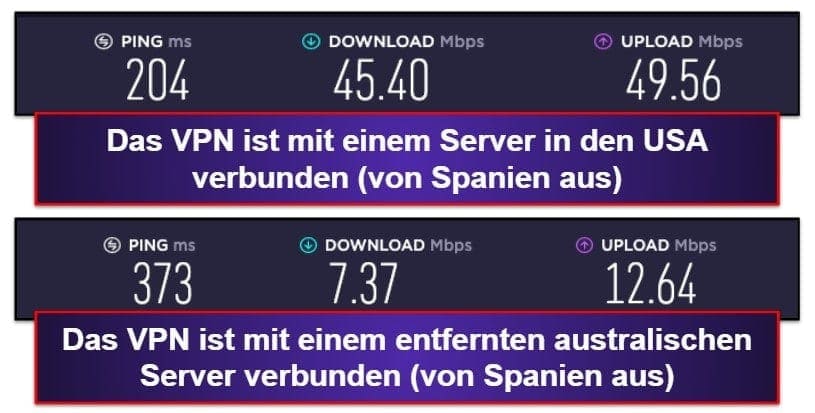
Meine Kollegen und ich konnten durchgängig auf die Netflix-Bibliotheken unserer Heimatländer zugreifen, was mit vielen anderen VPNs nicht möglich war. Aviras VPN funktioniert nicht mit Netflix und selbst einige alleinstehende VPNs wie Mullvad VPN sind keine gute Wahl für Streaming.
Mein einziges wirkliches Problem mit dem VPN von MacKeeper ist, dass ich keine Informationen darüber bekommen konnte, wie es seine Benutzerdaten verwaltet und ob es eine No-Logs-Policy verfolgt. Ich habe mich bei mehreren Gelegenheiten an den Kundendienst gewandt, aber nie eine klare Antwort erhalten, was ich an sich schon bedenklich finde.
Außerdem fiel mir auf, dass es sich bei dem VPN um eine Lösung eines Drittanbieters handelt, was mir noch weniger Sicherheit bezüglich der Datenweitergabe gibt. Wenn Du auf der Suche nach einem wirkliche sicheren VPN bist, bist Du mit einem eigenständigen VPN-Produkt wie ExpressVPN besser beraten. Wenn Du jedoch nur etwas für grundlegende Online-Aktivitäten wie Surfen und Streaming suchst, ist Private Connect von MacKeeper eine ziemlich gute Option.
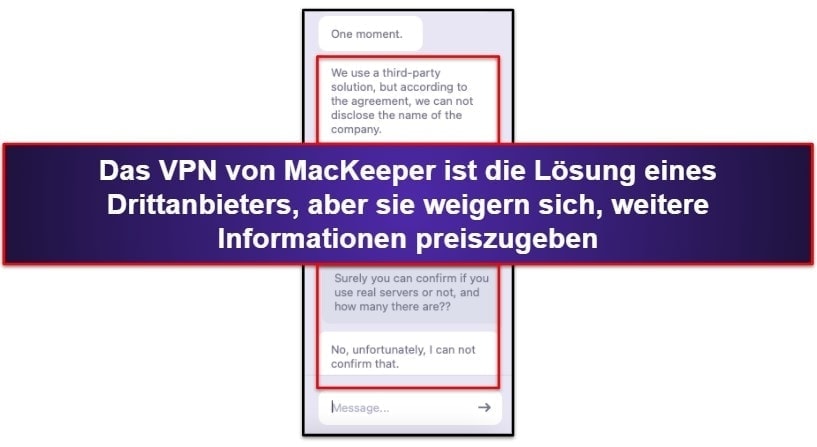
Wie alles andere in MacKeeper ist auch das VPN sehr einfach zu bedienen. Du kannst es manuell ein- und ausschalten – sowohl über die Startseite als auch über das MacKeeper-Symbol in der Menüleiste. Du kannst aber auch die Option wählen, dass bei jedem Start Deines Macs automatisch eine Verbindung hergestellt wird.
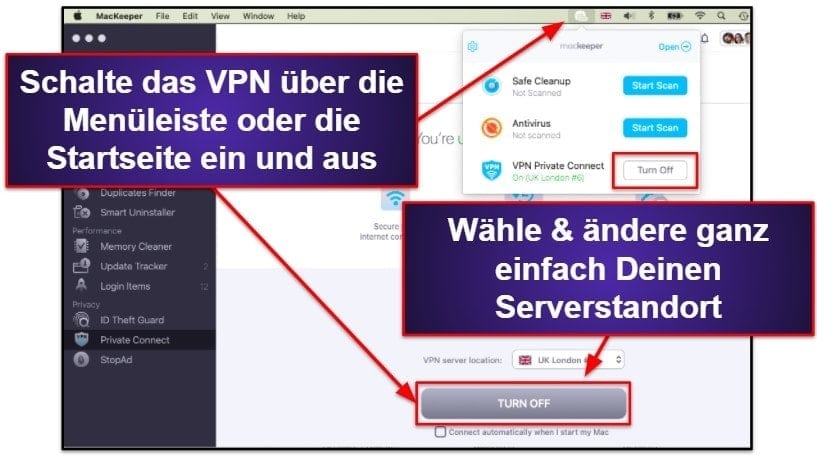
Trotz der mangelnden Transparenz in Bezug auf die No-Logs-Policy war ich vom VPN von MacKeeper ziemlich beeindruckt. Es ist schnell, zuverlässig, verfügt über ein gutes Servernetzwerk und umfasst ein unbegrenztes Datenvolumen. Es funktioniert auch mit Streaming-Websites und bietet Streaming ohne Puffern und das ist ein großes Plus für mich. Für ein VPN, das als Zusatz zu einem Antivirenprodukt angeboten wird, gehört es definitiv zu den besseren.
StopAd
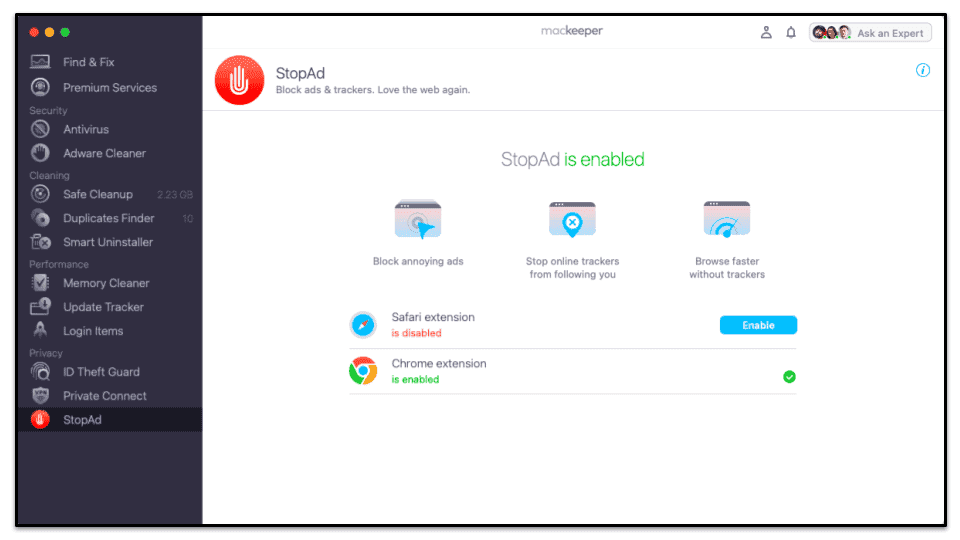
StopAd ist, wie der Name schon sagt, eine Funktion, die Werbung stoppt. Genauer gesagt, blockiert sie sowohl Werbung als auch Tracker, die Deine Online-Aktivitäten verfolgen.
Auch hier handelt es sich um eine nette Zusatzfunktion von MacKeeper, die viele seiner Konkurrenten nicht bieten. Norton bietet nur für seine mobilen Anwendungen einen Werbeblocker an, und Intego, McAfee und Bitdefender haben überhaupt keinen Werbeblocker.
Der Werbeblocker von MacKeeper funktioniert als Browser-Erweiterung, die entweder für Google Chrome oder Safari aktiviert werden muss. Auch hier hat MacKeeper den Einrichtungsprozess sehr einfach gestaltet. Klicke einfach auf „Aktivieren“ und MacKeeper öffnet sofort die entsprechende Seite, auf der Du die Browsererweiterung mit nur einem Klick installieren kannst.
Sobald die Browsererweiterung aktiviert ist, arbeitet diese Funktion automatisch im Hintergrund, sobald Du eine neue Webseite öffnest. Um zu sehen, was StopAD blockiert, kannst Du auf das Symbol in Deiner Menüleiste klicken.
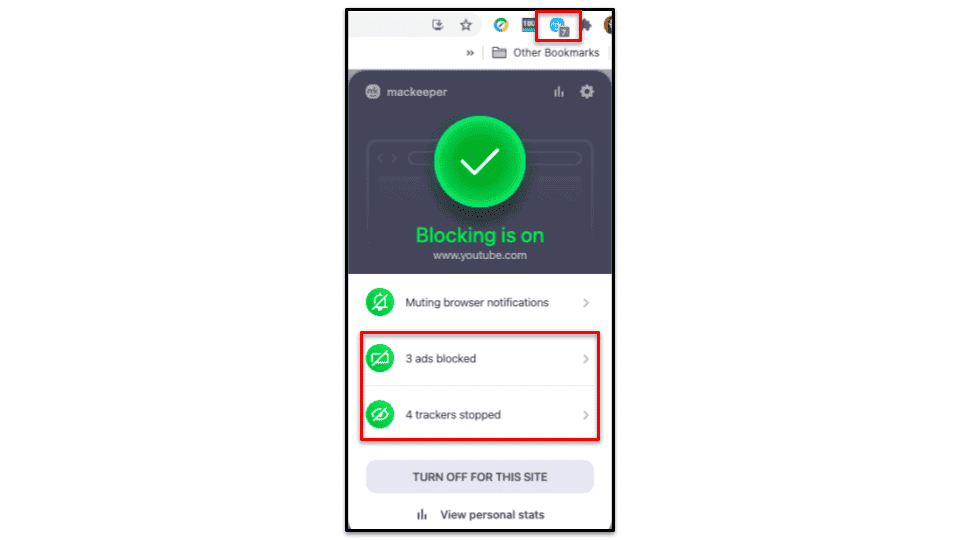
Ich habe diese Funktion auf YouTube getestet, und sie blockierte 3 Anzeigen und 4 Tracker, während ich nur ein Video angesehen habe. Während ich weiter im Internet surfte, stieg die Zahl der blockierten Anzeigen und Tracker sprunghaft an. Ich war schockiert, wie viele Websites jede meiner Bewegungen verfolgen wollen. Zudem konnte ich genau sehen, welche Websites davon abgehalten wurden, mich zu verfolgen und mir Werbung anzuzeigen, was äußerst spannend ist.
Insgesamt gefällt mir die StopAd-Erweiterung sehr gut. Sie ist einfach, leicht zu bedienen und hat ein ansprechendes Design.
Safe Cleanup
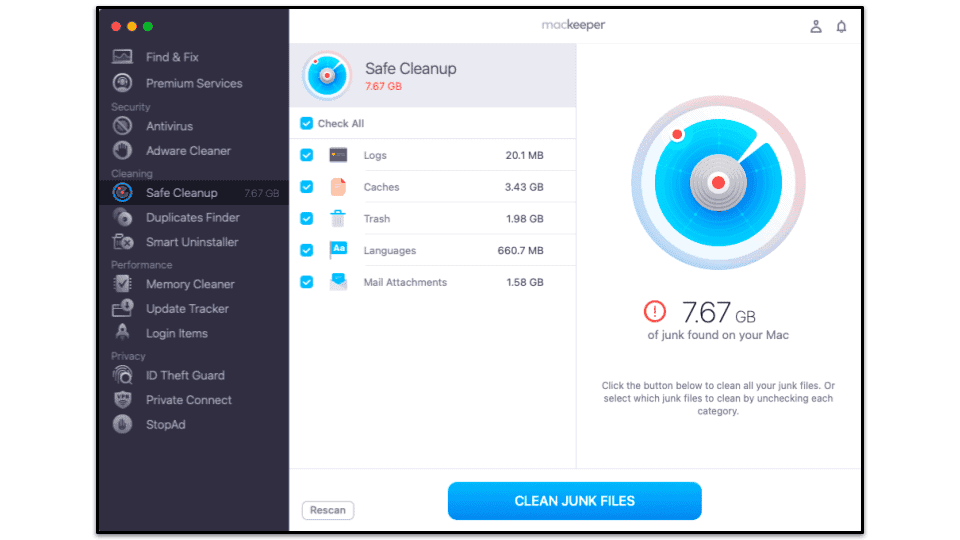
Safe Cleanup durchsucht Deinen gesamten Mac nach „Junk“-Dateien, die wertvollen Speicherplatz auf Deinem Gerät belegen. Dazu gehören Protokolle, Caches, Objekte im Papierkorb, nicht verwendete Sprachdateien und E-Mail-Anhänge.
Die meisten Antivirenprodukte enthalten Bereinigungstools, die sicher zu löschenden Datenmüll entfernen, darunter TotalAV und Intego, die zu meinen Favoriten unter den Junk-File-Cleanern gehören. Die Besonderheit von MacKeeper besteht darin, dass es auch E-Mail-Anhänge in sein Bereinigungstool einbezieht.
Der Junk-File-Cleaner von MacKeeper ist schnell und einfach zu bedienen. In weniger als einer Minute fand Safe Cleanup satte 7,67 GB an Junk-Dateien auf meinem Mac. Es ist offensichtlich, dass ich die Festplatte meines Macs nicht so oft säubere, wie ich es tun sollte!
Mein Hauptproblem mit dieser Funktion ist, dass es keine Aufforderung gibt, diese Dateien zu überprüfen, bevor Du auf „Bereinigen“ klickst. Du solltest also auf jede Kategorie klicken, um die Details der verschiedenen Dateien zu sehen und diejenigen abzuwählen, die Du nicht löschen möchtest, bevor Du auf „Junk-Dateien bereinigen“ klickst.
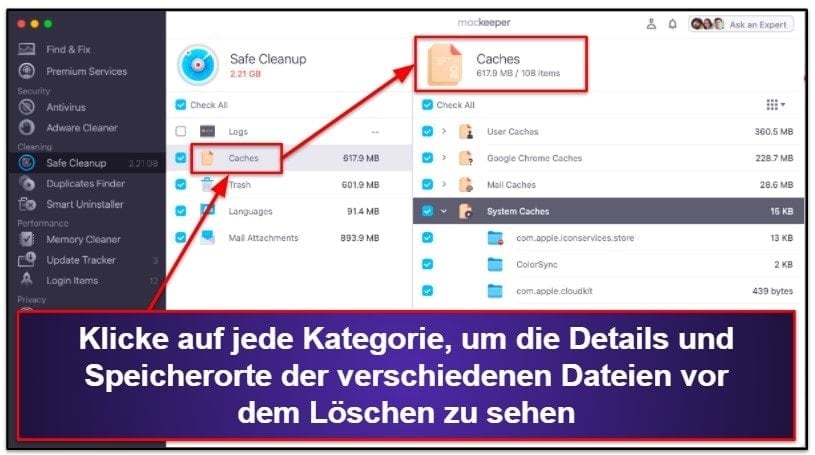
Der „Papierkorb“ ist die einzige Kategorie, die vor dem Löschen eine Warnung ausgibt. Die Dateien in allen anderen Kategorien werden in dem Moment gelöscht, in dem Du auf „Bereinigen“ drückst.
Ich verwende die Apple Mail App für alle meine E-Mails – sowohl privat als auch beruflich – und wenn ich ohne nachzudenken auf die große blaue Schaltfläche gedrückt hätte, wäre jeder einzelne E-Mail-Anhang in allen meinen E-Mail-Ordnern verloren gegangen. Sie wären zwar immer noch in der App meines E-Mail-Anbieters verfügbar, was für mich allerdings sehr unpraktisch wäre. Es wäre wünschenswert, wenn es eine klare Warnung geben würde, die erklärt, was jede Kategorie enthält und welche Folgen es hat, wenn man auf Löschen drückt.
Abgesehen davon ist Safe Cleanup, wenn man erst einmal weiß, wie es funktioniert, ein großartiges Tool, um die Festplatte von unnötigen Dateien und schweren Anhängen freizuhalten.
Duplikate-Finder
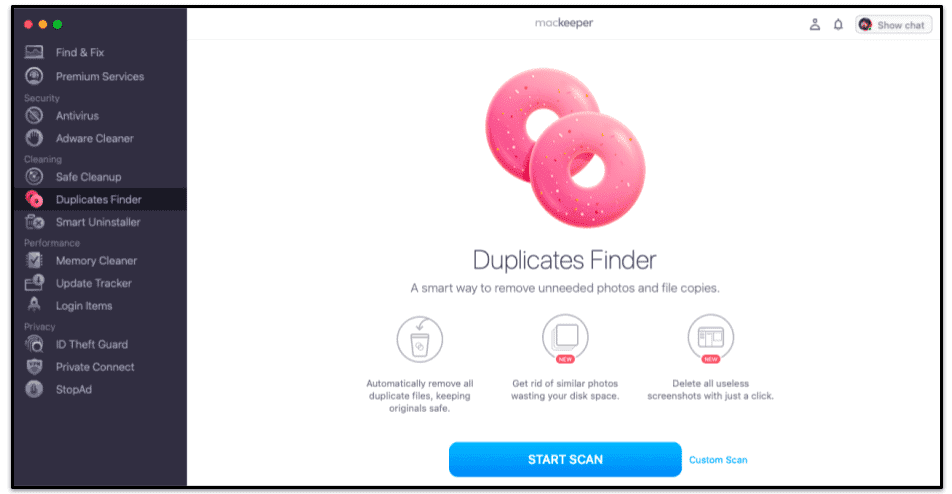
Der Duplikate-Finder scannt Dein System, um alle doppelten Dateien, ähnlichen Fotos und Screenshots zu finden, die Platz auf Deiner Festplatte blockieren.
Der Scan dauerte nur zwei Minuten und fand insgesamt 504 Dateien, die 445 MB Speicherplatz beanspruchen und möglicherweise gelöscht werden könnten. Im Gegensatz zu Safe Cleanup fordert der Duplikate-Finder Dich auf, alles zu überprüfen, bevor Du es löschst, und nur die gefundenen doppelten Dateien sind standardmäßig zum Löschen markiert. Wenn Du auf die einzelnen Kategorien klickst, kannst Du Dir die Namen und Speicherorte der Dateien sowie die Bilder selbst ansehen.
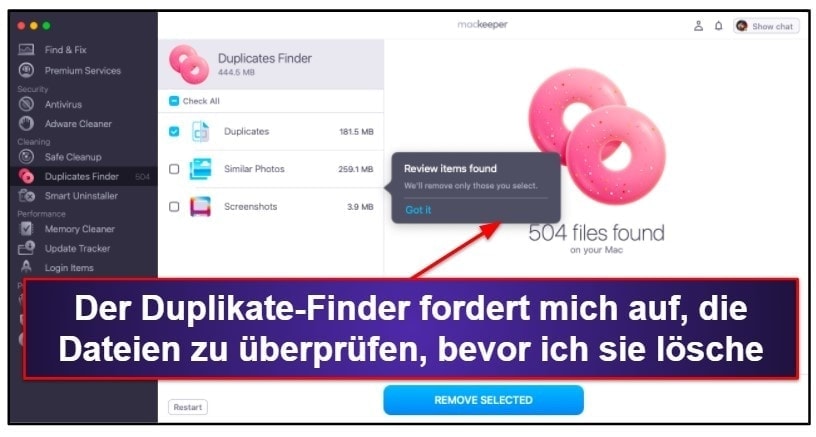
Die Funktion „Duplikate finden“ erfordert etwas manuelle Arbeit. Möglicherweise möchtest Du Kopien derselben Datei in verschiedenen Ordnern aufbewahren, weshalb Du alle identifizierten Dateien überprüfen solltest, bevor Du auf „Markierte entfernen“ klickst. In den Kategorien „Ähnliche Fotos“ und „Screenshots“ ist standardmäßig nichts ausgewählt, so dass alle manuell überprüft werden müssen. MacKeeper schlägt jedoch ein „bestes Foto“ aus den ähnlichen Fotos vor, was recht praktisch ist.
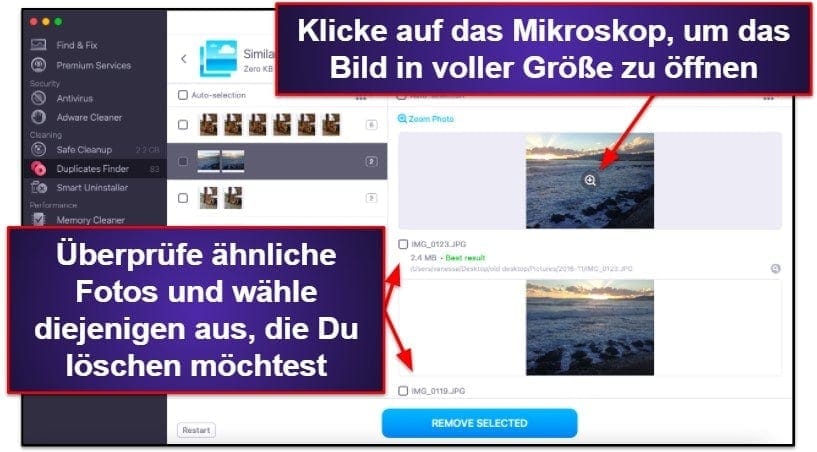
Insgesamt gefällt mir diese Funktion. Sie ist übersichtlich, die Anweisungen und die Benutzerfreundlichkeit sind sehr verständlich, und mühsame Aufgaben werden erleichtert. Allerdings ist die Funktion nicht ganz so gut wie der Duplikate-Finder von Intego, der auch Musik- und Archivdateien erfasst.
Smart Uninstaller
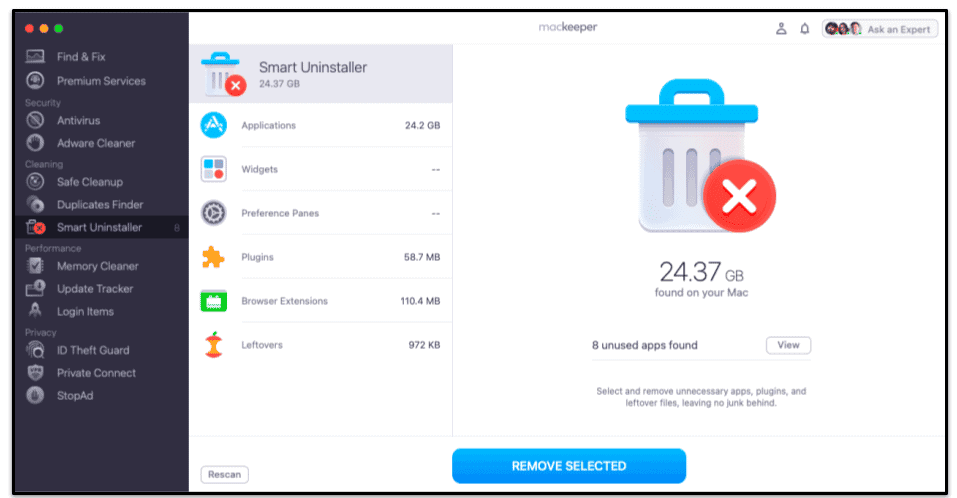
Der Smart Uninstaller durchsucht Deinen Mac nach unnötigen oder ungenutzten Programmen, Widgets, Plug-Ins und Browser-Erweiterungen.
Die Deinstallation von Apps von einem macOS-Gerät kann sich manchmal als schwierig erweisen, da das Verschieben in den „Papierkorb“ sie nicht immer vollständig deinstalliert – stattdessen werden nur bestimmte Komponenten des Programms entfernt. Smart Uninstaller behebt dieses Problem durch die vollständige Deinstallation aller Programmkomponenten und Dateien.
Auch dies ist nicht bei allen Leistungsoptimierern, die mit Antiviren-Produkten gebündelt sind, enthalten und stellt daher eine nette Ergänzung von MacKeeper dar. TotalAV enthält zwar ein Programm-Deinstallationsprogramm, aber bei anderen Spitzenprodukten wie Intego und McAfee fehlt dieses Tool gänzlich.
Als ich diese Funktion testete, dauerte der erste Scan weniger als 2 Minuten und fand insgesamt 24 GB an ungenutzten Anwendungen, Plug-Ins, Browser-Erweiterungen und anderen Überbleibseln auf meinem Mac. Wenn Du auf jede Kategorie klickst, kannst Du die Details der gefundenen Anwendungen und Programme sehen und auswählen, was gelöscht werden soll. Standardmäßig werden nur die Überbleibsel zum Löschen ausgewählt.
Die Apps werden automatisch nach Nutzungsgrad sortiert, was es sehr einfach macht, diejenigen zu sehen und zu löschen, die Du nie benutzt. Alle anderen werden nach Größe sortiert.
Obwohl dies eine nützliche Funktion ist, gibt es auch hier keine Warnung oder Erklärung innerhalb der Anwendung, was nicht gelöscht werden soll. In der Anleitung von MacKeeper zur Verwendung von Smart Uninstaller wird jedoch ausdrücklich darauf hingewiesen, dass es nicht empfohlen wird, macOS-Standard-Plug-Ins wie Spotlight oder Quick Look zu löschen. Warum wird dies also nicht klar in der App angegeben? Möglicherweise wird das als Warnung ausgegeben, wenn man versucht, sie zu löschen, aber ich wollte diese Theorie nicht ausprobieren – nur für den Fall, dass es nicht so ist! Ich fände es gut, wenn MacKeeper einen deutlichen Warnhinweis anzeigen würde, so dass man auf „Markierte entfernen“ drücken kann und weiß, dass man nicht versehentlich oder unwissentlich etwas Wichtiges löscht.
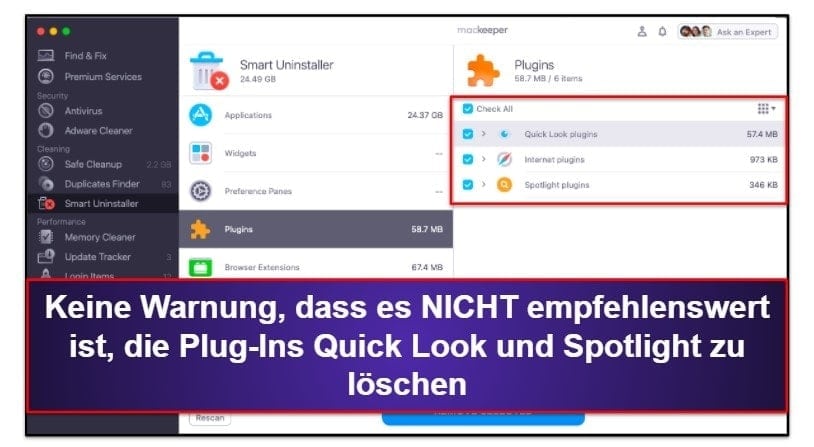
Im Großen und Ganzen ist der Smart Uninstaller eine gute Funktion. Sie vereinfacht die Identifizierung und Deinstallation von ungenutzten Anwendungen, Plug-Ins und Erweiterungen. Aber ich würde es begrüßen, wenn es innerhalb der App mehr Erklärungen dazu gäbe, was sicher ist oder was zum Löschen empfohlen wird.
Memory Cleaner
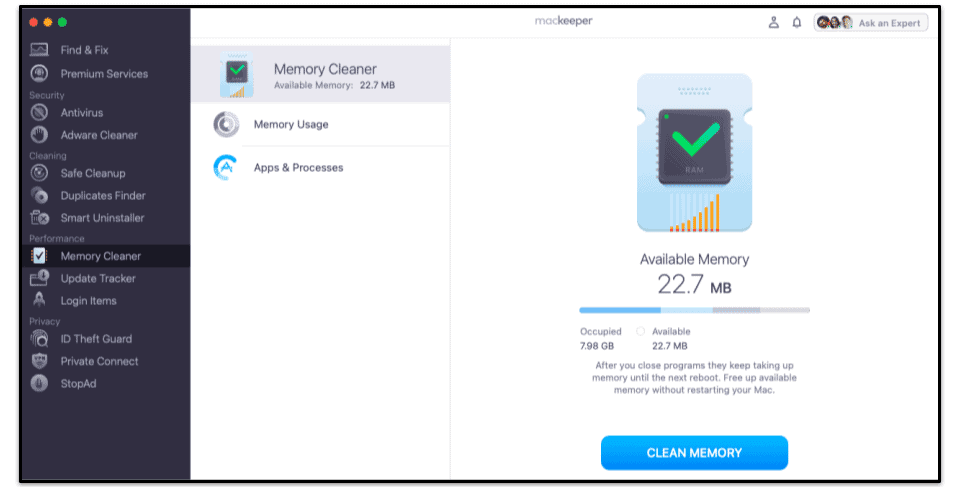
Der Memory Cleaner zeigt an, wie der Arbeitsspeicher (RAM) Deines Macs genutzt wird und ermöglicht es Dir, den belegten Speicher Deines Geräts freizugeben, um die Gesamtleistung zu verbessern.
Als ich die Funktion getestet habe, waren über 7,9 GB meines 8 GB großen Arbeitsspeichers belegt, und nur 22,7 MB verfügbar. Diese Zahl ändert sich jedoch ständig und kann innerhalb weniger Sekunden um bis zu 100 MB variieren.
Im Abschnitt Speichernutzung siehst Du Details zur Speichernutzung und kannst dann auf „Speicher bereinigen“ klicken, um sie zu löschen. Auf diese Weise wurden fast 3 GB Arbeitsspeicher gelöscht, aber innerhalb weniger Minuten war der verfügbare Arbeitsspeicher wieder mehr oder weniger auf denselben Stand wie zuvor, so dass ich keinen wirklichen Nutzen aus dieser Maßnahme ziehen konnte.
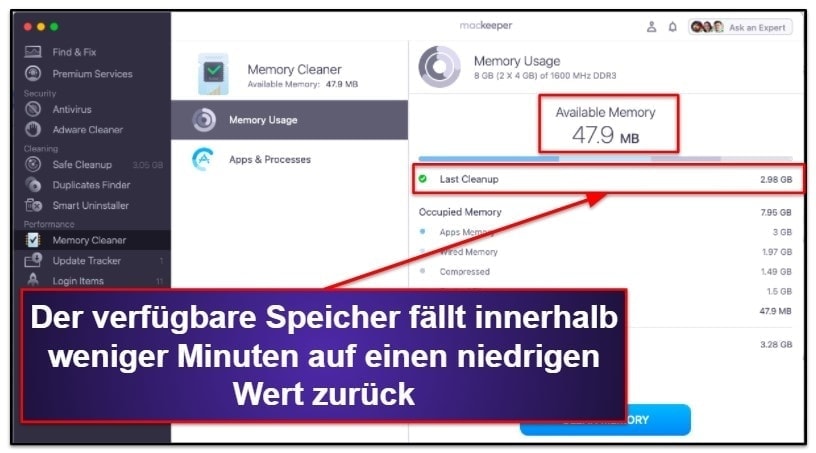
Im Abschnitt „Apps & Prozesse“ sieht man eine detaillierte Aufschlüsselung der Programme, die den meisten Speicher verbrauchen. Jede Anwendung kann in diesem Fenster manuell geschlossen werden, und ich war froh zu sehen, dass MacKeeper die Anwendungen, die nicht sicher gelöscht werden können „sperrt“, so dass Du nicht versehentlich etwas schließen kannst, das für Deinen Computer wichtig ist.
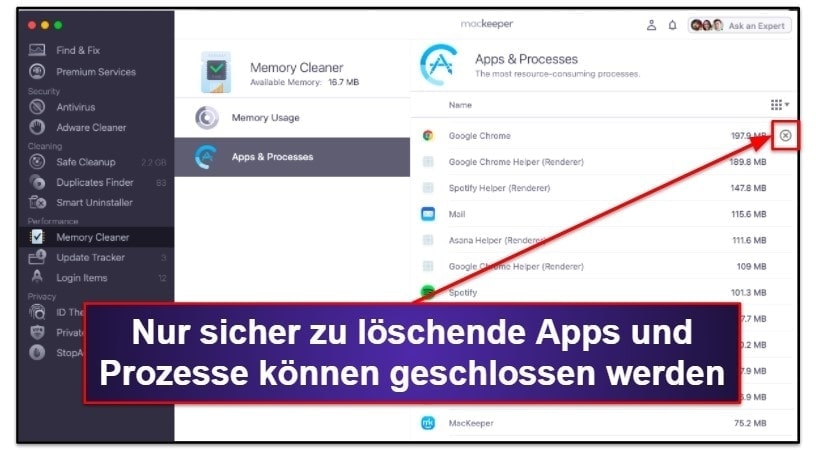
Es gibt jedoch eine Reihe von deaktivierten Anwendungen und Prozessen, die potenziell wichtig aussehen, aber dennoch geschlossen werden können, was ich verwirrend fand. Besonders, wenn man bedenkt, dass MacKeeper selbst vor dem Risiko des Schließens bestimmter Prozesse warnt, was zwar im Blogbeitrag „Wie verwende ich den Memory Cleaner“, aber nirgendwo in der App selbst erwähnt wird. Auch hier würde ich mir mehr Erklärungen innerhalb der Programmoberfläche wünschen, um zu verdeutlichen, worauf die Benutzer achten müssen.
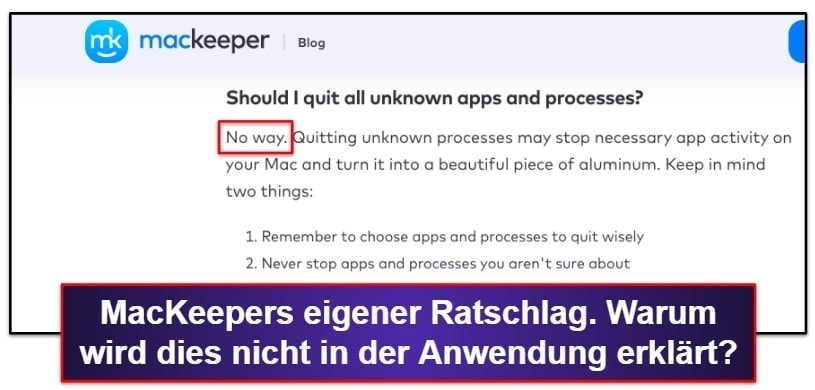
Ironischerweise war MacKeeper eine der Anwendungen, die den meisten Speicher verbrauchte. Obwohl MacKeeper die Leistung meines Geräts nicht zu beeinträchtigen schien, erwarte ich das nicht von einem Programm, das behauptet, mein macOS-Gerät zu beschleunigen, indem es mir hilft, meine Speichernutzung zu optimieren. Für Personen, die weniger Arbeitsspeicher auf ihrem Mac zur Verfügung haben, würde ich empfehlen, sich für ein leichteres Programm wie Airo AV zu entscheiden, das nicht so viel Arbeitsspeicher verbraucht. Aber wenn Du viel Speicherplatz zur Verfügung hast, sollte das kein Problem sein.
Insgesamt mag ich den Memory Cleaner nicht besonders. Ich konnte keine Verbesserung der Leistung meines Macs durch den gelöschten Speicher feststellen und wollte nicht riskieren, die meisten der aufgelisteten Prozesse zu schließen, um meinen Mac nicht zu beschädigen. Mein verfügbarer Speicher war innerhalb weniger Minuten nach der Bereinigung wieder auf dem Stand vom Anfang. Grundsätzlich glaube ich nicht, dass diese Funktion eine stabile, langfristige Lösung für die Optimierung der RAM-Nutzung darstellt.
Zusätzliche Funktionen
Weitere zusätzliche Funktionen von MacKeeper sind der Update Tracker, Login Items und Find & Fix.
- Update Tracker
Der Update Tracker scannt die Programme auf Deinem Gerät, um zu sehen, ob eines davon aktualisiert werden muss. Diese Funktion ist sehr nützlich, denn wenn Du Deine Software auf dem neuesten Stand hältst, kannst Du verhindern, dass Hacker Schwachstellen im System ausnutzen und so auf Deine Daten zugreifen können.
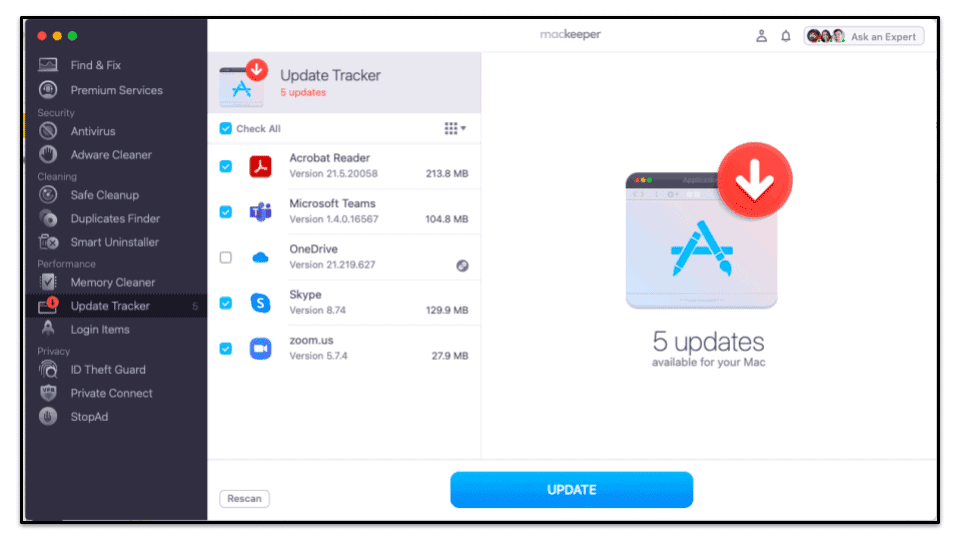
Der Update Tracker-Scan fand 5 Programme auf meinem Gerät, die aktualisiert werden mussten. Bei der Überprüfung des App Store stellte ich jedoch fest, dass MacKeeper nicht erkannt hatte, dass meine Spotify-App ebenfalls veraltet war. Auch meine macOS-Software benötigte ein Sicherheitsupdate. Besser wäre es, wenn MacKeeper in der Lage wäre, alle erforderlichen Updates für mein Gerät zu erkennen.
- Login Items
Login Items hilft Dir, Deine Startzeiten zu verkürzen, indem es die Programme überprüft, die beim Starten Deines Geräts geladen werden. Diese Funktion ist nützlich, wenn Dein Mac ewig braucht, um hochzufahren. Intego bietet keinen Startup-Manager, daher war ich froh, dass MacKeeper diesen anbietet.
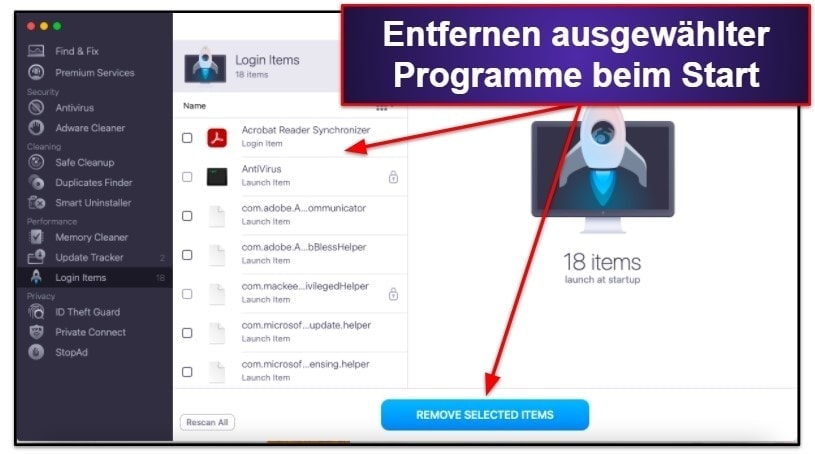
Der Login Items Scan fand 18 Programme, die beim Starten meines Geräts ausgeführt wurden – 7 davon waren von MacKeeper! Es ist schon ironisch, dass ein Programm, das mir helfen soll, die Geschwindigkeit meines Macs zu optimieren, immer die CPU-intensivste Anwendung auf meinem Gerät zu sein scheint.
Ich entschied mich für die Entfernung von 3 der vorgeschlagenen Anmeldeelemente (einige sind notwendig und können nicht entfernt werden). Ich konnte dadurch keine Verbesserung der Startzeit feststellen, aber ich muss ehrlich sagen, dass mein Mac sowieso schon ziemlich schnell hochfährt. Letztendlich ist Login Items eine nützliche Funktion, wenn Deine Startzeiten problematisch sind.
- Fix & Find
MacKeeper enthält zudem eine Fix & Find-Funktion, die einen schnellen Scan aller MacKeeper-Funktionen auf einmal ermöglicht.
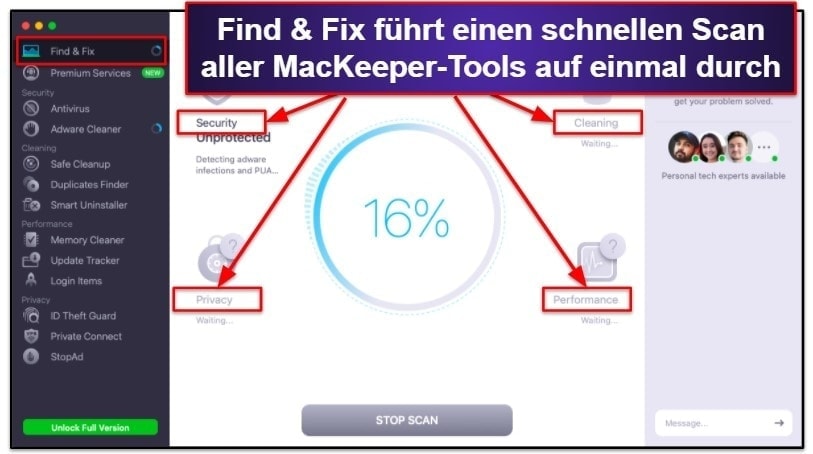
Das Ergebnis des Find & Fix-Scans zeigt jede der 4 Hauptkategorien von MacKeeper an und hebt alle gefundenen Bedrohungen in jeder Kategorie hervor:
- Sicherheit.
- Bereinigung.
- Datenschutz.
- Leistung.
Der Find & Fix-Scan ist superschnell und in meinen Tests dauerte er nur ein paar Minuten. Obwohl diese hohe Geschwindigkeit bedeutet, dass er nicht so gründlich ist wie ein vollständiger Scan (insbesondere für den Antiviren-Scan), halte ich ihn für eine großartige Funktion. Sie ermöglicht es Dir, schnell und einfach einen Überblick über alle verschiedenen Sicherheits- und Leistungsprobleme zu erhalten, die Deinen Mac beeinträchtigen könnten, so dass Du die einzelnen Bereiche sehen kannst, die Deine Aufmerksamkeit am meisten benötigen.
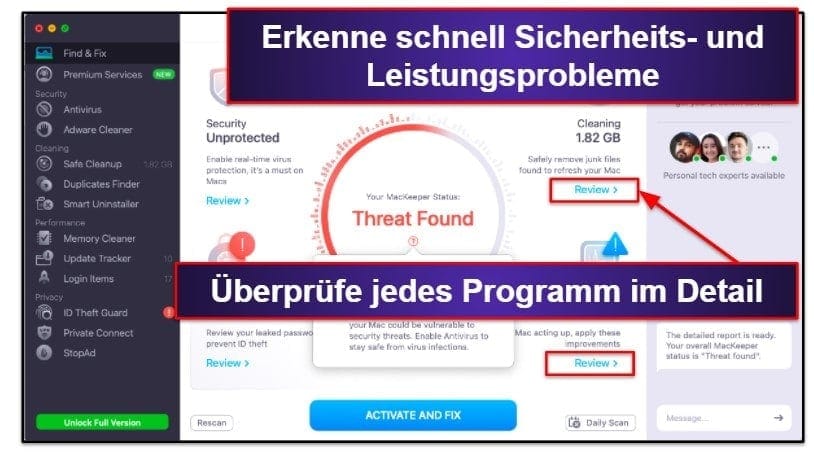
Vom Hauptbildschirm aus, der die Ergebnisse des Find & Fix-Scans anzeigt, kannst Du entweder auf „Überprüfen“ klicken, um die Details für jeden Bereich zu sehen und sie von dort aus entsprechend zu verwalten, oder Du kannst auf „Objekte sicher reparieren“ klicken und MacKeeper alles, was es gefunden hat, automatisch „reparieren“ lassen.
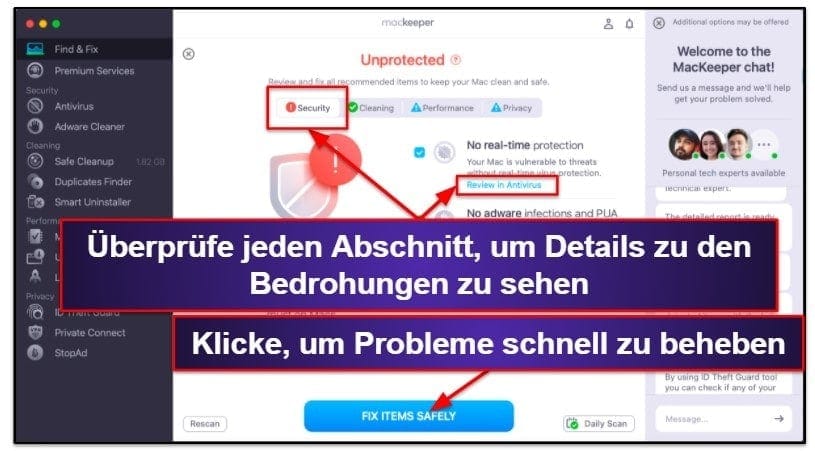
Grundsätzlich gefällt mir die Find & Fix-Funktion. Sie ist ein nützliches Tool, um einen schnellen Überblick über den Sicherheits- und Optimierungsstatus Deines Geräts zu erhalten. Allerdings gefällt mir der Button „Objekte sicher reparieren“ nicht. Das Design dieser Schaltfläche verleitet zum Anklicken, aber wenn man darauf klickt, werden alle Änderungen sofort implementiert, ohne dass man die Möglichkeit hat, zu überprüfen, was sie bewirken.
Ich würde mir wünschen, dass MacKeeper einige der wichtigeren „zusätzlichen“ Funktionen in sein Gesamtpaket aufnimmt. Intego zum Beispiel bietet zwar keine Dark-Web-Überwachung und nicht ganz so viele Optimierungstools wie MacKeeper, dafür aber eine Firewall, einen Anti-Phishing-Schutz und eine Jugendschutzfunktion, die ich persönlich für wichtiger halte als die Zusatzfunktionen von MacKeeper. Dies sind ebenfalls Standardfunktionen von Programmen wie Norton, McAfee und TotalAV.
Insgesamt sind die zusätzlichen Funktionen von MacKeeper nützlich. Um ehrlich zu sein, habe ich mir von den Funktionen Login Items und Update Tracker etwas mehr erwartet, aber sie haben sicherlich nicht geschadet. Das Tool Find & Fix ist definitiv nützlich, um die Sicherheit und Leistung Deines Macs im Auge zu behalten, ohne viel Zeit investieren zu müssen.
MacKeeper Tarife & Preise
MacKeeper bietet 3 verschiedene Tarife an: 1-Monats- oder 12-Monats-Tarife für 1 Gerät oder einen 12-Monats-Tarif für 3 Geräte. Wenn Du Dich für einen Standardtarif entschieden hast, kannst Du optional auf den Premium-Services Supporttarif upgraden.
Die in den Standardtarifen enthaltenen Funktionen sind immer gleich – es gibt keine fehlenden Funktionen im 1-Monats-Tarif im Vergleich zum 12-Monats-Tarif. Alle Funktionen, einschließlich aller Bereinigungstools, des VPN mit unbegrenzter Datenmenge, StopAd und ID-Diebstahlschutz, sind in allen Tarifen enthalten, und sind nicht nur gegen Aufpreis oder als Teil eines höheren Tarifs erhältlich – wie es bei anderen macOS-Antivirenprogrammen wie Intego und TotalAV der Fall ist.
Allerdings ist MacKeeper etwas teuer. Es verfügt über eine breite Palette von Funktionen, von denen die meisten recht gut funktionieren, aber letztendlich gibt es andere ähnliche Produkte, die genauso gut – wenn nicht sogar besser – funktionieren und dabei noch günstiger sind.
MacKeeper gewährt eine 14-tägige Geld-zurück-Garantie für alle Standardtarife – weniger als die branchenüblichen 30 Tage, die Wettbewerber wie Intego, TotalAV und McAfee anbieten. MacKeeper hat eine kostenlose Version im Angebot (im Gegensatz zu Intego) – allerdings sind die Funktionen sehr begrenzt und man wird ständig aufgefordert, ein Abonnement abzuschließen, um die verschiedenen gefundenen Probleme zu beheben.
MacKeeper bietet zusätzlich zu seinem Standardtarif einen Premium-Support an. Damit hast Du rund um die Uhr Zugang zu einem Team von Technikexperten, die Dir (angeblich) bei allen technischen Problemen helfen können. Die Preise sind nur auf Anfrage erhältlich und scheinen je nach Verhandlungsgeschick sehr variabel zu sein, aber der anfängliche Preis, der mir genannt wurde, lag bei 440€ pro Jahr, was eigentlich schon alles sagt, was ich wissen muss (nämlich, dass es für die große Mehrheit der Nutzer vermutlich ein schlechtes Preis-Leistungs-Verhältnis darstellt).
Insgesamt ist das Preis-Leistungs-Verhältnis von MacKeeper recht gut. Allerdings ist Intego ein weiteres großartiges Antivirenprogramm für den Mac, das zu einem ähnlichen Preis wie MacKeeper angeboten wird, aber wichtige Sicherheitsfunktionen bietet, die MacKeeper fehlen, z.B. eine Firewall und einen Anti-Phishing-Schutz. Branchenführer wie Norton und Avira haben alle großartige macOS-Produkte, sind deutlich günstiger als MacKeeper und verfügen über viel mehr Funktionen. Aber wenn Funktionalität, Benutzerfreundlichkeit und die gezielte Entwicklung für macOS Deine Hauptprioritäten sind, dann ist MacKeeper immer noch eine gute Wahl.
MacKeeper Benutzerfreundlichkeit und Einrichtung
MacKeeper ist sowohl sehr schnell als auch sehr einfach einzurichten. Es dauerte keine 2 Minuten, um die Installationsdatei herunterzuladen und die MacKeeper-Software zu installieren.
Wenn Du die Software herunterlädst, bevor Du Dich anmeldest, wirst Du von der App aus aufgefordert, Dich anzumelden, und die Aktivierung erfolgt dann automatisch. Wenn Du Dich jedoch wie ich (und ich nehme an, die meisten anderen) zuerst über die Website anmeldest, musst Du die Software herunterladen und dann einen Aktivierungscode eingeben, der Dir per E-Mail zugeschickt wurde.

Nach der Aktivierung sind alle Funktionen sofort einsatzbereit. Einige Funktionen müssen noch aktiviert werden, wie z.B. der Echtzeitschutz und die Überwachung, aber dazu wirst Du auf den entsprechenden Bildschirmen aufgefordert, und die Ausführung bedarf nur ein oder zwei Klicks.
Die Benutzeroberfläche von MacKeeper ist sehr übersichtlich und kann auf Deutsch angezeigt werden. Alle Sicherheits- und Leistungsoptimierungsfunktionen werden deutlich auf der linken Seite des Bildschirms angezeigt, und die Funktion, die Du gerade verwendest, füllt immer den Rest des Bildschirms aus. Der integrierte Live-Chat befindet sich auf der rechten Seite des Bildschirms und kann minimiert werden, wenn er nicht benötigt wird.
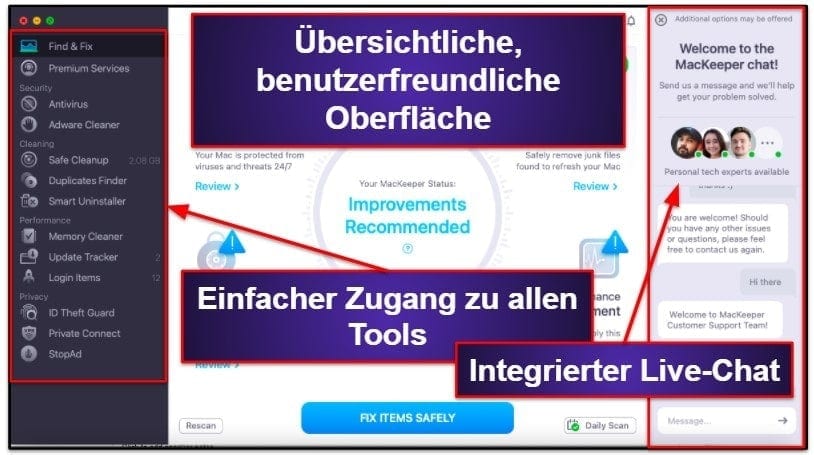
Jedes Feature und dessen Funktionen sind sehr benutzerfreundliche, und die meisten Funktionen erfordern nur ein paar Klicks, um sie nutzen und ausführen zu können.
Mein einziger Kritikpunkt an der Benutzeroberfläche sind die fehlenden Erklärungen zu bestimmten Funktionen. Ein paar „Fragezeichen“-Symbole, die auf weitere Informationen zu den verschiedenen Funktionen und Aktionen verweisen, wären meiner Meinung nach eine sinnvolle Ergänzung, insbesondere bei Aktionen, die potenziell schädlich oder irreversibel sind. Intego fügt Beschreibungen über jede seiner Anwendungen ein, die den Zweck jeder Funktion detailliert erklären, was besonders für neue Nutzer großartig ist.
Im Großen und Ganzen ist es MacKeeper gelungen, ein intuitives und benutzerfreundliches Paket zu entwerfen, mit dem es einfach ist, die Sicherheit und Optimierung Deines Macs im Auge zu behalten.
MacKeeper Mobile App
MacKeeper ist nur für macOS verfügbar. Wenn Du eine Antiviren-Suite suchst, die alle Deine Geräte unterstützt, empfehle ich Norton, Bitdefender, oder TotalAV.
MacKeeper Kundenservice
MacKeeper bietet eine Reihe von Kundenservice-Optionen, darunter:
- 24/7-Live-Chat.
- E-Mail-Support.
- FAQs.
- Blog.
MacKeeper bot früher auch telefonischen Support an, aber ein Mitarbeiter im Live-Chat sagte mir, dass sie ihre eingehenden Telefonleitungen aufgrund der Auswirkungen der Pandemie geschlossen haben. Es ist unklar, ob dies nur vorübergehend ist, aber man versicherte mir, dass die Qualität des Online-Kundenservice nicht beeinträchtigt wurde.
Live-Chat
Der Live-Chat ist in das Dashboard integriert, das sich auf der rechten Seite der App-Oberfläche befindet. Außerdem gibt es einen Live-Chat auf der Startseite der Website. Ich kann nur sagen, dass der Service, der über den Live-Chat von MacKeeper angeboten wird, hervorragend ist.
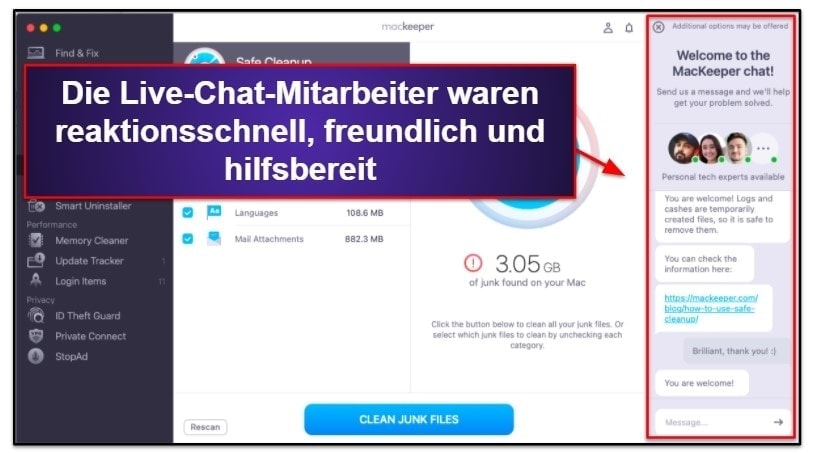
Ich habe den Live-Chat mehrmals genutzt, sowohl über die App als auch über die Website, und jedes Mal erhielt ich in weniger als einer Minute eine Antwort. Die Antworten waren immer freundlich und hilfreich, und die meisten meiner Fragen konnten beantwortet werden. In einigen Fällen konnten sie meine Fragen nicht so detailliert beantworten, wie ich es mir gewünscht hätte, aber sie wiesen mich darauf hin, stattdessen per E-Mail nachzufragen und gaben mir die entsprechenden E-Mail-Adressen.
Es gab einige Gelegenheiten, bei denen offensichtlich vorformulierte Nachrichten in meine Chat-Konversationen eingeworfen wurden, entweder um mich zu einem Upgrade auf den Premium-Dienst zu überreden oder um mein Abonnement zu verlängern, als ich versuchte, es zu kündigen. Sie waren jedoch nicht aufdringlich und akzeptierten stets meine Antwort, wenn ich ihre Angebote ablehnte.
Obwohl MacKeeper seine Software in fast 20 verschiedenen Sprachen anbietet, steht der Chat-Support derzeit nur auf Englisch zur Verfügung – ein offensichtlicher Nachteil, wenn man kein Englisch spricht. Als ich dies im Chat nachfragte, wurde mir mitgeteilt, dass der E-Mail-Support in anderen Sprachen angeboten wird. Das habe ich jedoch nicht getestet, so dass ich weder die Geschwindigkeit noch die Qualität der Antworten kenne.
E-Mail-Support
Meine Erfahrungen mit dem E-Mail-Support von MacKeeper waren leider nicht so gut wie meine Erfahrungen mit dem Live-Chat, aber im Gegensatz zum Chat-Support kannst Du Deine E-Mail auf Deutsch an support@mackeeper.com schicken, und die Mitarbeiter nutzen Google Translate, um Deine Anfrage zu bearbeiten. Auf meine erste E-Mail habe ich nie eine Antwort erhalten. Nach 4 Tage schickte ich eine weitere E-Mail und erhielt schließlich 5 Stunden später eine Antwort. Eine Entschuldigung für die späte Antwort gab es nicht.
Die Antwort war höflich und relativ hilfreich, aber letztlich konnten sie meine Frage (über die Datennutzung und die No-Logs-Policy) nicht so ausführlich beantworten, wie ich es mir gewünscht hätte.
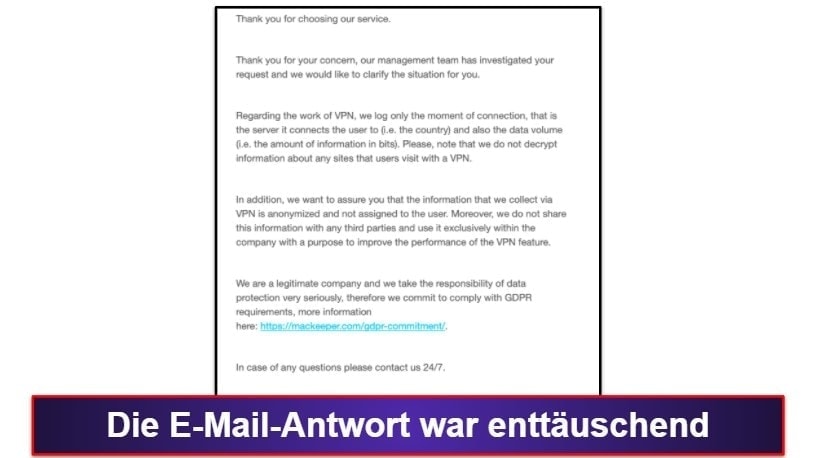
Rückerstattungen
Ich habe zunächst eine Rückerstattung über das „Rückerstattungsantragsformular“ auf der MacKeeper-Website beantragt. Nachdem ich das Formular abgeschickt hatte, hieß es jedoch lediglich „Nachricht gesendet“ – ich erhielt keine E-Mail-Bestätigung meines Antrags, so dass ich bei Bedarf nicht nachweisen konnte, dass ich den Antrag innerhalb der 14 Tage gestellt hatte. Ich habe daher die Chat-Funktion genutzt, um dies zu überprüfen.
Der Chat-Support antwortete sofort und sagte, ich würde eine E-Mail-Bestätigung für den eingereichten Antrag erhalten, sobald ein Mitarbeiter Zeit hatte, ihn zu bearbeiten. Theoretisch ist das gut, aber es nützt nicht viel, wenn diese Antwort nie kommt.
Der Chat-Support bot mir jedoch an, den Antrag stattdessen sofort zu bearbeiten. Sie versuchten kurz, mich davon zu überzeugen, nicht zu kündigen, und boten mir sogar an, meine Lizenz kostenlos um 3 Monate zu verlängern. Sie akzeptierten, als ich das ablehnte, und bearbeiteten die Erstattung.
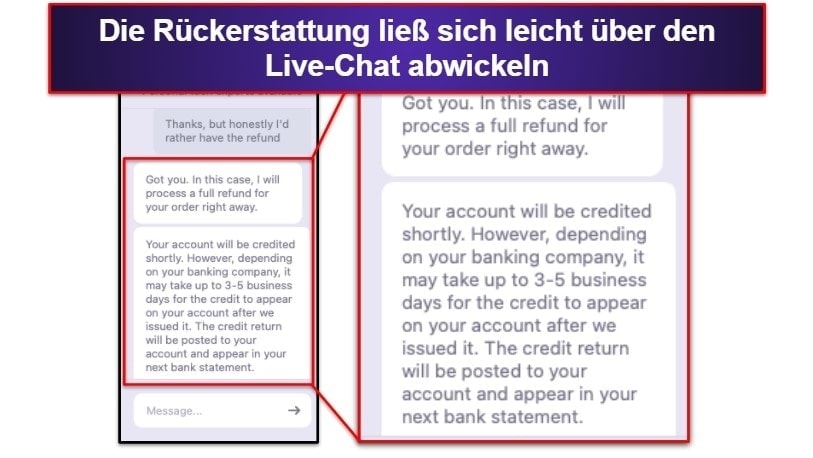
Ich erhielt innerhalb weniger Stunden eine E-Mail-Bestätigung der Stornierung, und das Geld wurde mir innerhalb von nur 2 Tagen auf mein Konto zurückerstattet – eine ähnliche Rückerstattungszeit wie bei Top-Marken wie Norton und Avira.
Insgesamt ging die Abwicklung sehr schnell und problemlos von statten, aber es ist schade, dass die Anfrage auf der Website nicht automatisch per E-Mail bestätigt wird, denn dann hätte ich mir auch den Live-Chat sparen können.
FAQs
Die FAQ-Seite auf der MacKeeper-Website ist sehr gut. Sie erklärt zahlreiche Dinge in Bezug auf Funktionen, Abonnements, Abrechnung, Installation, Deinstallation und vieles mehr.
Darüber hinaus gibt es einen Blog mit einer großen Anzahl von Artikeln zu allen möglichen Mac-bezogenen Themen. Allerdings gibt es weder auf der Website noch im Blog eine direkte Suchfunktion, so dass es schwierig ist, Artikel zu finden, die genau auf Deine Frage passen. Besonders frustrierend ist, dass es eine hervorragende Auswahl an „How To“-Artikeln gibt, in denen die Verwendung aller MacKeeper-Funktionen im Detail erklärt wird. Ich habe den Link zu diesen Artikeln zufällig über den Chat-Support erhalten, denn sonst hätte ich sie nicht gefunden – das ist sehr merkwürdig und eine echte Verschwendung!
Insgesamt war ich von der Mehrheit des Kundenservice von MacKeeper beeindruckt – er ist genauso gut wie der von Intego, und ich fand ihn weitaus reaktionsschneller und hilfreicher als den von Norton. Vor allem der Live-Chat von MacKeeper war sehr hilfreich, und der Blog und die FAQs enthalten eine Fülle von Informationen, auch wenn man manchmal ein wenig Hilfe benötigt, um sie zu finden.
Ist MacKeeper den Preis im Jahr 2024 wert?
Alles in allem war ich von MacKeeper angenehm überrascht. Das Programm verfügt über eine Vielzahl von Sicherheits- und Leistungsverbesserungsfunktionen.
Der Virenschutz erkannte fast 100% der Malware auf meinem Gerät, und der erste Scan war viel schneller als bei konkurrierender reiner Mac-Virensoftware wie Airo AV und Intego.
Obwohl ich denke, dass MacKeeper mehr Funktionen wie einen Passwort-Manager, eine intelligente Firewall und einen Schutz vor bösartigen URLs enthalten könnte, mag ich die Gerätebereinigungstools von MacKeeper, die eine Menge Junk-Dateien von meinem Mac entfernten, sowie das integrierte VPN, den ID-Diebstahlschutz und StopAd – die meisten der zusätzlichen Tools von MacKeeper funktionierten einwandfrei und gaben mir beim Surfen im Internet ein sicheres Gefühl. Einige Funktionen könnten jedoch noch verbessert werden, z.B. die Speicherbereinigung und der Update Tracker.
MacKeeper verfügt über flexible Tarife, auch wenn der Preis höher ist als bei den meisten seiner Konkurrenten. Alle MacKeeper-Tarife enthalten die gleichen Funktionen. Der einzige Unterschied zwischen den einzelnen Plänen ist die Laufzeit. Die 14-tägige Geld-zurück-Garantie von MacKeeper ist kürzer als der Industriestandard, aber es ist immer noch genug Zeit, um das Programm zu testen und zu sehen, ob es Deinen Bedürfnissen entspricht, und die Rückerstattung ist eine problemlose Angelegenheit.
Letztendlich würde ich MacKeeper empfehlen, wenn Du ein gutes Antivirenprogramm für Deinen Mac suchst, das einfach zu bedienen ist und einige nützliche Sicherheits- und Leistungsoptimierungstools enthält – und vor allem ein zuverlässiges VPN mit unbegrenzten Daten. Wenn Du jedoch in erster Linie ein einfaches Antivirus-Produkt oder eine Internet-Sicherheits-Suite mit vollem Funktionsumfang suchst, gibt es bessere und günstigere Optionen.
Häufig gestellte Fragen
Kann man MacKeeper vertrauen?
Ja, MacKeeper ist zu 100% vertrauenswürdig. Die Software hatte früher einen schlechten Ruf, weil sie „Scareware“ war, d.h. sie hat Menschen mit der Behauptung, dass ihr Gerät infiziert sein könnte, zum Kauf zusätzlicher Funktionen verleitet. Inzwischen gehört MacKeeper jedoch einem anderen Unternehmen, das in den letzten Jahren sowohl die MacKeeper-Software als auch die Marketingtaktik verbessert hat.
Schützt MacKeeper vor Malware?
Ja, MacKeeper schützt Deinen Mac vor Viren und Malware. Du kannst Virenscans durchführen, die eine Vielzahl von Malware, einschließlich Adware und Trojaner, erkennen. MacKeeper schützt Dein Gerät zudem in Echtzeit und verhindert so, dass Malware Deinen Mac überhaupt erst infiziert. Allerdings schützt MacKeeper nicht ausreichend vor bösartigen oder betrügerischen URLs, wodurch Dein Mac ernsthaften Bedrohungen ausgesetzt sein kann.
Gibt es eine kostenlose MacKeeper-Testversion?
Nein, MacKeeper bietet derzeit keine kostenlose Testversion an. Wenn Du die Software vor dem Kauf testen möchtest, kannst Du ein einmonatiges Abonnement kaufen und eine Rückerstattung anfordern, bevor die 14-tägige Geld-zurück-Garantie abläuft. Zudem gibt es eine kostenlose Version der Software, die Du herunterladen und ausprobieren kannst, die aber nur über einen sehr eingeschränkten Funktionsumfang verfügt.
Gibt es eine mobile App von MacKeeper auf Deutsch?
Nein, MacKeeper bietet derzeit keine mobile App auf Deutsch. Sieh Dir diese Liste der besten Antivirenprogramme für iOS– oder Android-Geräte an.
Eignet sich das VPN von MacKeeper für Streaming?
Ja, das VPN von MacKeeper ist eine großartige Option für Streaming und allgemeines Surfen im Internet. Es ist aber nicht so gut wie alleinstehende VPNs wie ExpressVPN und ProtonVPN, die fortschrittlichere Funktionen bieten und mit mehreren hundert Streaming-Websites funktionieren. Immerhin bietet MacKeepers VPN unbegrenztes Datenvolumen, funktioniert mit vielen Streaming-Diensten und bietet ein gutes Streaming-Erlebnis ohne Verzögerungen. Die Verbindungen sind schnell und zuverlässig, aber es gibt einige Fragezeichen hinsichtlich der Datenschutzrichtlinien von MacKeeper, weshalb ich es vornehmlich nur für grundlegende Online-Aktivitäten empfehlen würde.